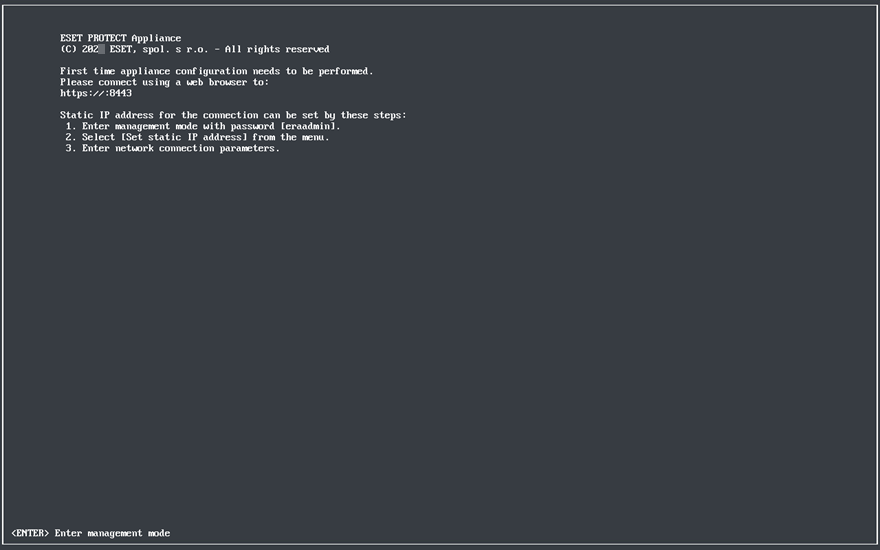Microsoft Hyper-V
1.Видобудьте файл protect_appliance.vhdx.zip (який ви завантажили з вебсайту ESET) за допомогою утиліти Tar або 7-Zip.
2.Запустіть Hyper-V Manager і підключиться до потрібного Hyper-V.
3.Створіть нову віртуальну машину (Generation 1) з такими мінімальними вимогами до неї: 4 ядра ЦП й 4 ГБ оперативної пам'яті.
4.Після успішного розгортання віртуального пристрою ESET PROTECT увімкніть його. З’явиться така інформація:
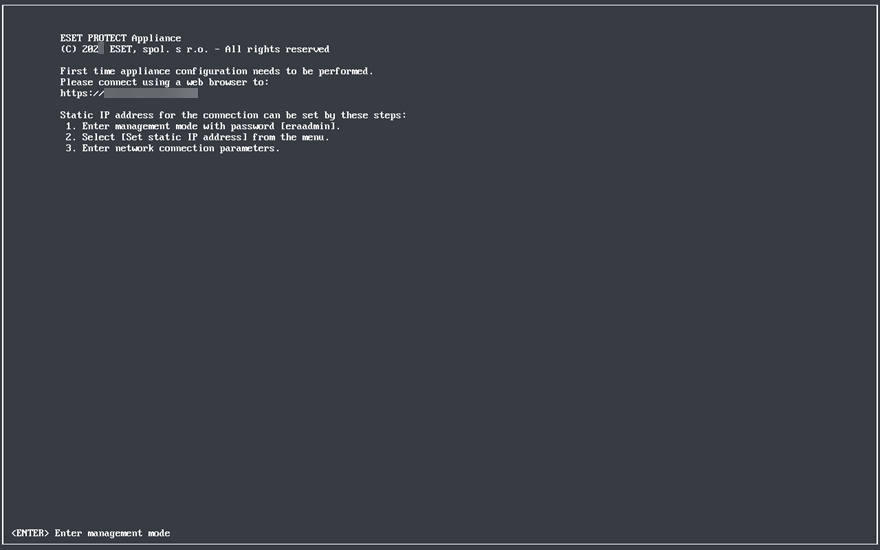
Відкрийте веб-браузер і в рядку адреси введіть IP-адресу нового розгорнутого віртуального пристрою ESET PROTECT. У вікні консолі (показано вище) відображається IP-адреса. У цьому вікні буде така інформація: Необхідно виконати перше налаштування пристрою. У веб-браузері підключіться до:
•https://[IP address] (CentOS)
•https://[IP address:8443] (Rocky Linux)
Наступний крок — налаштувати пристрій через веб-інтерфейс.
Якщо у вашій мережі немає сервера DHCP DHCP, необхідно задати статичну IP-адресу для віртуального пристрою ESET PROTECT через консоль керування. Якщо не призначено жодної IP-адреси, буде відображатися наведена нижче інформація; URL-адреса не буде містити IP-адреси. Якщо не призначено жодної IP-адреси, це може означати, що сервер DHCP не може призначити її. Переконайтеся, що в підмережі віртуального пристрою є вільні IP-адреси. |